OpenCart - ¿Cómo configurar el código de medición?
¿Cómo configurar el código de medición?
El código de medición se utiliza para supervisar el rendimiento de los anuncios, obtener estadísticas detalladas y utilizar otras funciones para mejorar los resultados. A continuación encontrarás una guía sencilla sobre cómo configurar un código de seguimiento en tu tienda online.
1. Instalación de la extensión para insertar el código de medición
Puede agregar fácilmente el código del medidor Tanganica Pixel mediante la extensión de código personalizada. Primero se debe instalar una extensión que permita agregar scripts al encabezado del sitio
- Inicie sesión en la administración de OpenCart.
- En el menú de la izquierda, haz clic en Extensiones → Marketplace.
- Escribe «Cabecera/pie de página HTML personalizado» en el cuadro de búsqueda.
- Seleccione la extensión adecuada, haga clic en Descargar y, a continuación, en Instalar.
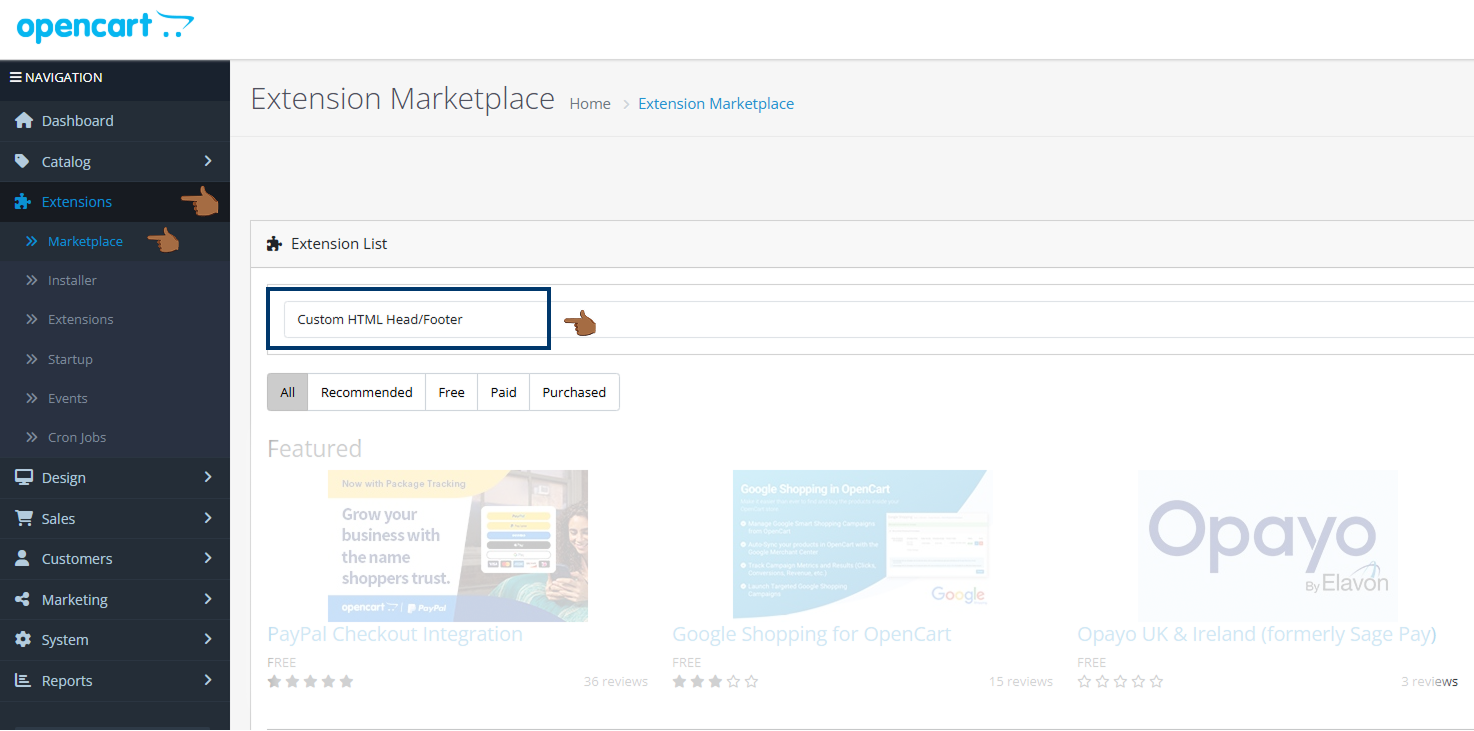
2. Activar la extensión
- En el menú de la izquierda, ve a Extensiones → Extensiones.
- Busque el encabezado/pie de página HTML personalizado en la lista de extensiones instaladas.
- Haz clic en Editar.
- Establezca el módulo en Activado.
- Guarda los cambios.
3. Insertar el código de medición de Tanganica Pixel en la tienda online
- Abra la configuración personalizada del módulo de encabezado/pie de página HTML.
- Busca la sección «Cabeza».
- Introduzca el siguiente código de medición en este campo:
<!-- Tanganica pixel --> <script>(function (w, d, s, l, i) {w [l] =w [l] || []; w [l] .push ({'gtm.start':new Date () .getTime (), event: 'gtm.js'}); var f=d.getElementsByTagName (s) [0], j=d.createElement (s), dl=l! = ¿'Capa de datos'? ' &l='+l:»; j.async=true; j.src=' https://www.googletagmanager.com/gtm.js?id='+i+dl;f.parentNode.insertBefore(j,f);})(window,document,'script','dataLayer','GTM-TRS5RSN '</script>); <!-- End Tanganica pixel -->
- Guarda los cambios realizados.
❗ No olvide comprobar si el código del medidor está configurado correctamente en la aplicación Tanganica. ❗
¿Qué hacer si la aplicación no puede encontrar el código de medición?
- Asegúrate de poner el código correctamente en la sección «Cabecera».
- Revisa el código para ver si hay errores tipográficos o caracteres ilegales.
- Compruebe que ha guardado todos los cambios.
- Asegúrate de que el sitio web de tu tienda online sea totalmente funcional.
Si aún no sabes qué hacer, ponte en contacto con nuestro servicio de asistencia. ¡Estaremos encantados de ayudarte! 🚀



.svg.png)






